
WhatsApp не работает с Wi-Fi? Изучите причины и проверенные решения

«Я и моя девушка уже неделю или около того сталкиваемся с проблемой: «WhatsApp не работает через Wi-Fi только для передачи данных». У нас обоих есть iPhone 14 Pro, и когда мы подключаемся к нашему Wi-Fi, WhatsApp не может подключаемся, как только мы переключаемся на данные, все работает абсолютно нормально».
- Из Реддита
WhatsApp стал важным инструментом общения, и ему ежедневно доверяют миллиарды пользователей. Однако возникновение таких проблем, как WhatsApp, не работающий с Wi-Fi, может нарушить ваше подключение и общение. Эта проблема часто возникает, несмотря на стабильное подключение к Интернету, что оставляет пользователей в недоумении. В этой статье вы узнаете о потенциальных причинах того, что «WhatsApp не работает с Wi-Fi», и предложите 8 практических решений, которые обеспечат бесперебойную работу вашего WhatsApp с Wi-Fi.
Если WhatsApp не подключается на iPhone или Android через Wi-Fi, это часто происходит по следующим причинам:
Теперь шаг за шагом следуйте этим методам, чтобы решить проблему «WhatsApp не работает через Wi-Fi»:
Качество сигнала Wi-Fi играет решающую роль в работе WhatsApp. Слабые или прерывистые сигналы часто вызывают проблемы с подключением.
Шаг 1. Проверьте уровень сигнала Wi-Fi.
Шаг 2. Отключитесь и снова подключитесь к сети Wi-Fi.

Шаг 3. Проверьте сеть на другом устройстве, чтобы убедиться, что она работает правильно.
Неправильные настройки устройства, такие как режим полета или отключенные разрешения, могут заблокировать доступ WhatsApp к сети.
Для Android
Откройте «Настройки» > «Приложения» > «WhatsApp» и убедитесь, что необходимые разрешения (например, доступ к данным) включены.
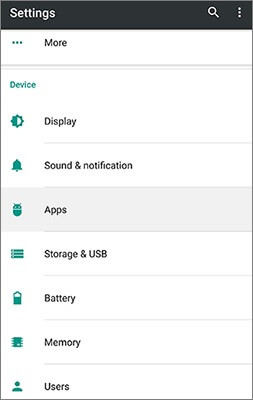
Для iPhone
Перейдите в «Настройки» > «Сотовая связь» и проверьте, разрешено ли WhatsApp использовать мобильные данные и данные Wi-Fi.

Иногда не работает Wi-Fi, поскольку WhatsApp находится в текущей сети. Переключение на другую сеть может помочь проверить, является ли проблема вашим маршрутизатором.
Шаг 1. Отключитесь от текущего Wi-Fi и подключитесь к другому.
Шаг 2. Проверьте работоспособность WhatsApp в новой сети.
Если вы можете использовать другие приложения, кроме WhatsApp, проблема может ограничиваться только WhatsApp. Временные сбои в работе приложения могут нарушить его работу, например, WhatsApp не работает с Wi-Fi. Перезапуск приложения часто устраняет такие ошибки.
На Android
Принудительно остановите WhatsApp через «Настройки» > «Приложения» > «WhatsApp» и снова откройте его.
На iPhone
Проведите пальцем вверх или дважды нажмите кнопку «Домой», чтобы закрыть приложение и перезапустить его.

Кэшированные данные могут быть повреждены, что приведет к проблемам с производительностью приложения. Очистка кэша может решить эти проблемы.
Для Android
Перейдите в «Настройки» > «Приложения» > «WhatsApp» > «Хранилище» и нажмите «Очистить кеш».

Для iPhone
Выгрузите WhatsApp из «Настройки» > «Основные» > «Хранилище iPhone», не удаляя пользовательские данные.
Устаревшие версии приложений могут некорректно работать с новыми операционными системами или настройками сети. Обновление обеспечивает совместимость.
Для Android
Посетите Google Play Store, найдите WhatsApp и нажмите «Обновить».

Для iPhone
Откройте App Store, найдите WhatsApp и нажмите «Обновить».
Переустановка WhatsApp исключает потенциальные ошибки установки, в том числе сообщение «WhatsApp не работает с Wi-Fi», и обеспечивает новый запуск.
Шаг 1. Создайте резервную копию чатов WhatsApp через настройки WhatsApp.
Шаг 2. Удалите приложение и снова загрузите его из официального магазина.
Шаг 3. Восстановите резервную копию чата во время установки.
Простая перезагрузка может устранить многие незначительные сбои системы , которые могут повлиять на сетевое подключение WhatsApp. В разных мобильных телефонах используются разные способы перезагрузки. Здесь в качестве примера мы возьмем наиболее распространенный метод перезагрузки телефонов Android : нажмите и удерживайте кнопку «питание», а затем выберите «Перезагрузить» в появившемся интерфейсе.

Если у вас возникли проблемы с тем, что WhatsApp не работает через Wi-Fi, и вы решили перейти на новое устройство, крайне важно обеспечить беспрепятственную передачу ваших чатов и данных. WhatsApp Transfer предлагает надежное решение для переноса данных WhatsApp между устройствами, не беспокоясь о совместимости или потере данных.
С помощью WhatsApp Transfer вы можете легко переносить чаты WhatsApp, медиафайлы и вложения между iOS и Android . Процесс прост: подключите свои устройства к компьютеру, следуйте инструкциям на экране и завершите передачу всего за несколько кликов. Он также поддерживает передачу данных из WhatsApp Business и обеспечивает восстановление WhatsApp с Google Диска на iPhone.
Здесь мы покажем вам, как перенести WhatsApp с iPhone на устройство Android . Действия для других режимов передачи ( Android на iPhone, с iPhone на iPhone и Android на Android ) такие же.
01 Загрузите и установите WhatsApp Transfer на свой компьютер. Запустите программу, выберите «WhatsApp» и подключите iPhone и устройство Android к одному компьютеру.
02 На iPhone разблокируйте устройство и выберите опцию «Доверять этому компьютеру», чтобы установить соединение и разрешить программному обеспечению доступ к данным устройства. Для Android включите опцию отладки по USB, чтобы программное обеспечение могло получить доступ к хранилищу.
03 После успешного подключения перейдите в модуль «Передача» и убедитесь, что устройства правильно указаны в разделе «Источник» и «Цель». В этом случае iPhone будет источником, а Android — целевым устройством; если они неверны, нажмите «Перевернуть», чтобы исправить их.

04 Теперь нажмите «Передать», чтобы начать процесс передачи данных WhatsApp.

WhatsApp не работает с Wi-Fi может возникнуть из-за слабого сигнала, устаревших приложений или поврежденного кеша. В этом руководстве описаны комплексные решения: от проверки подключения к Wi-Fi до очистки кеша и обновления приложения.
Для пользователей, меняющих устройства, WhatsApp Transfer обеспечивает плавную передачу данных WhatsApp между платформами, предлагая безопасный и удобный интерфейс. Внедрите эти исправления и инструменты, чтобы обеспечить бесперебойное общение.
Похожие статьи:
Как устранить проблему, когда контакты WhatsApp не отображают проблему
Исправлено: ошибка загрузки WhatsApp | Исправьте проблему на устройствах Android и iOS
Почему не удалось загрузить видео в WhatsApp с iPhone? Исправьте это немедленно
Быстрое исправление зависания резервного копирования WhatsApp с практическими советами в 2024 году